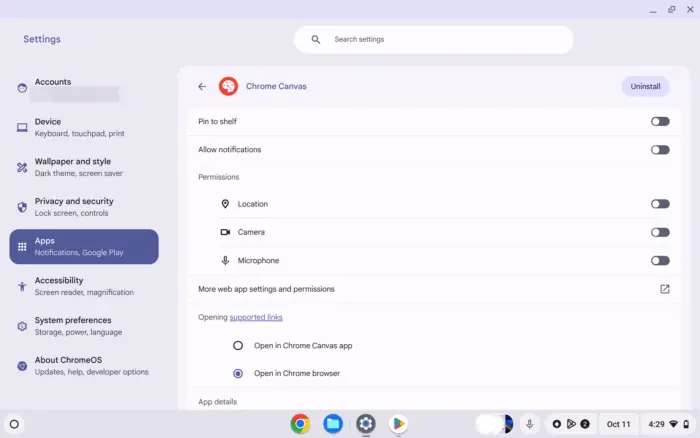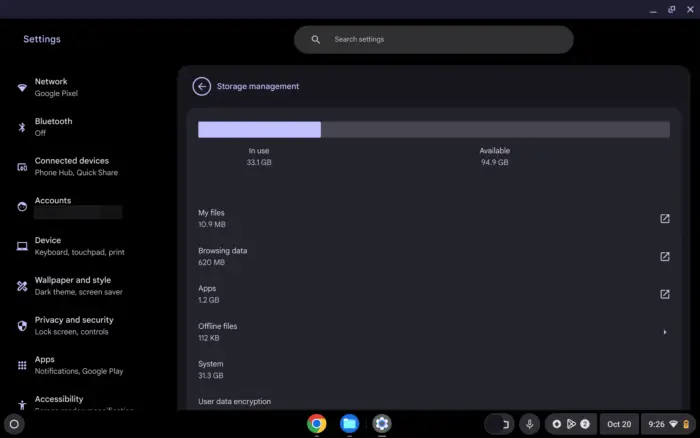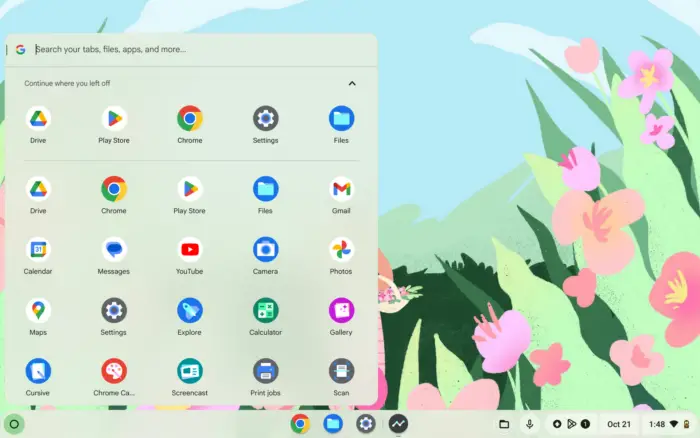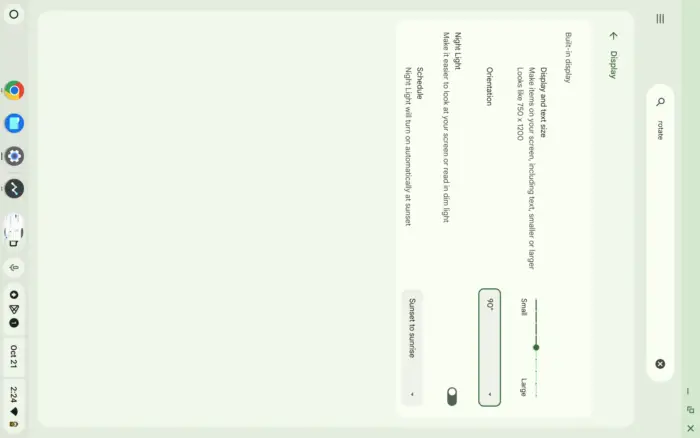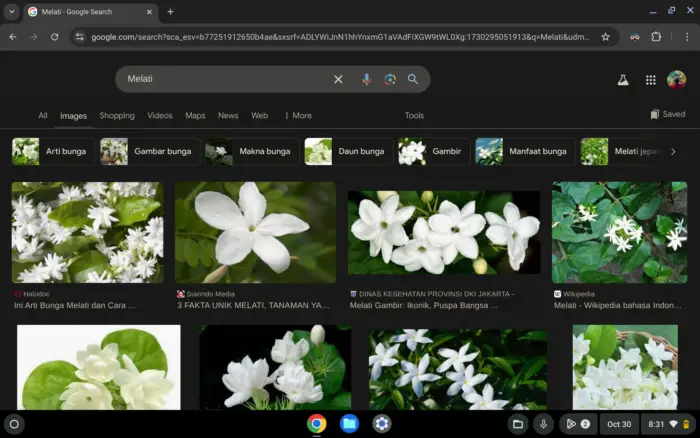Poin-poin utama:
- Chromebook memiliki penyimpanan terbatas, jadi menghapus aplikasi penting
- Ada beberapa cara menghapus aplikasi tanpa menggunakan klik kanan
- Menghapus aplikasi yang tidak digunakan dapat meningkatkan kinerja Chromebook
Pernahkah kamu merasa frustrasi karena Chromebook-mu melambat? Atau mungkin kamu kehabisan ruang penyimpanan dan tidak tahu harus berbuat apa? Tenang, kamu tidak sendirian.
Sebagai pengguna Chromebook, saya tahu betul rasanya kehabisan ruang penyimpanan. Tapi ada solusinya – menghapus aplikasi yang tidak digunakan lagi.
Daftar isi
Mengapa Menghapus Aplikasi Itu Penting
Chromebook memang keren, tapi punya kelemahan di penyimpanan internal yang terbatas. Kebanyakan model hanya punya kapasitas 32GB atau 64GB.
Itu sebabnya menghapus aplikasi yang jarang dipakai sangat penting. Selain menghemat ruang, juga bisa meningkatkan kinerja perangkat.
Menghapus Aplikasi via Launcher
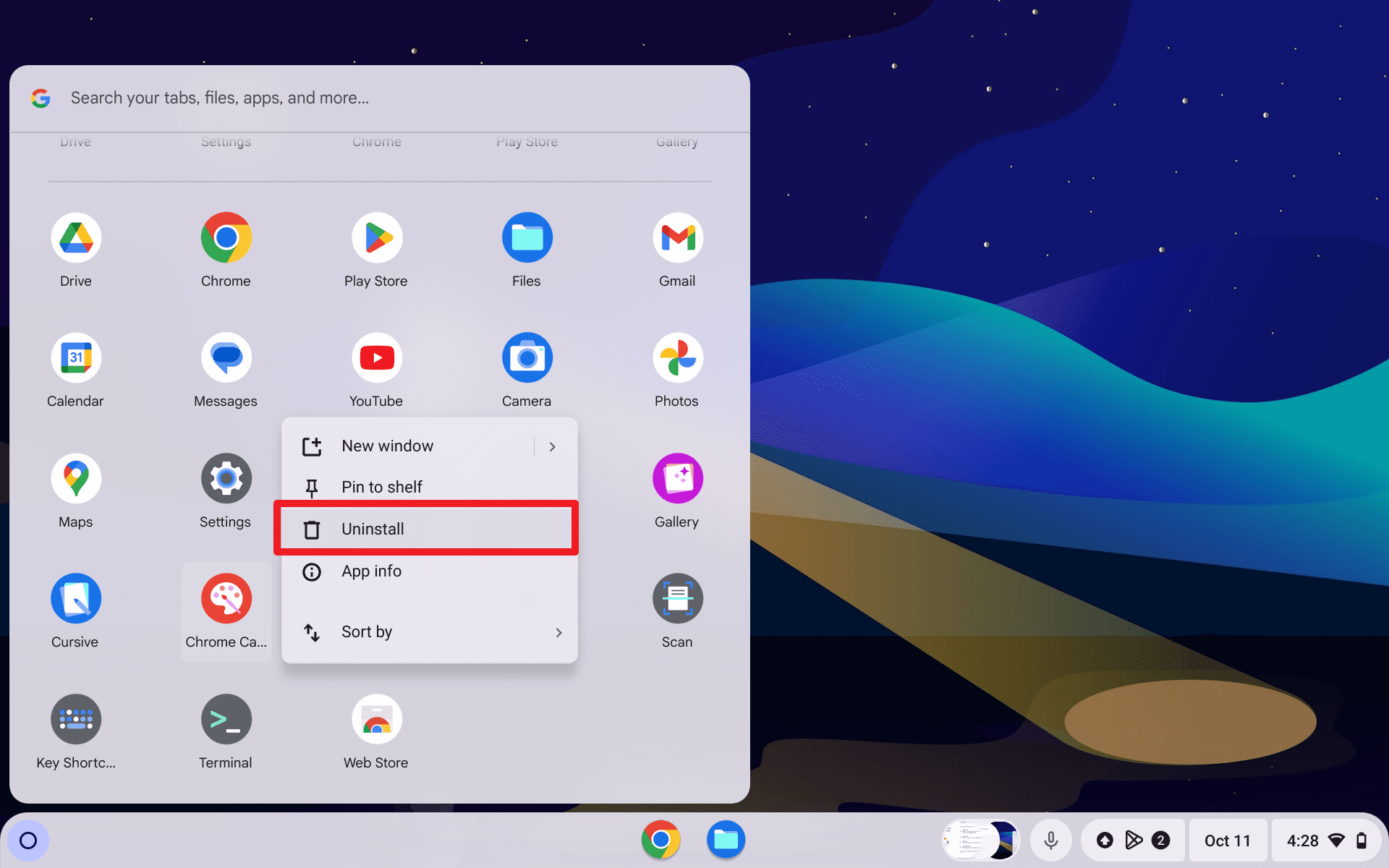
Ini cara paling mudah:
- Klik ikon Launcher di pojok kiri bawah
- Cari aplikasi yang ingin dihapus
- Klik dan tahan ikon aplikasi
- Seret ke “Uninstall” di bagian atas layar
- Lepaskan untuk menghapus
Simpel kan?
Menghapus Lewat Google Play Store
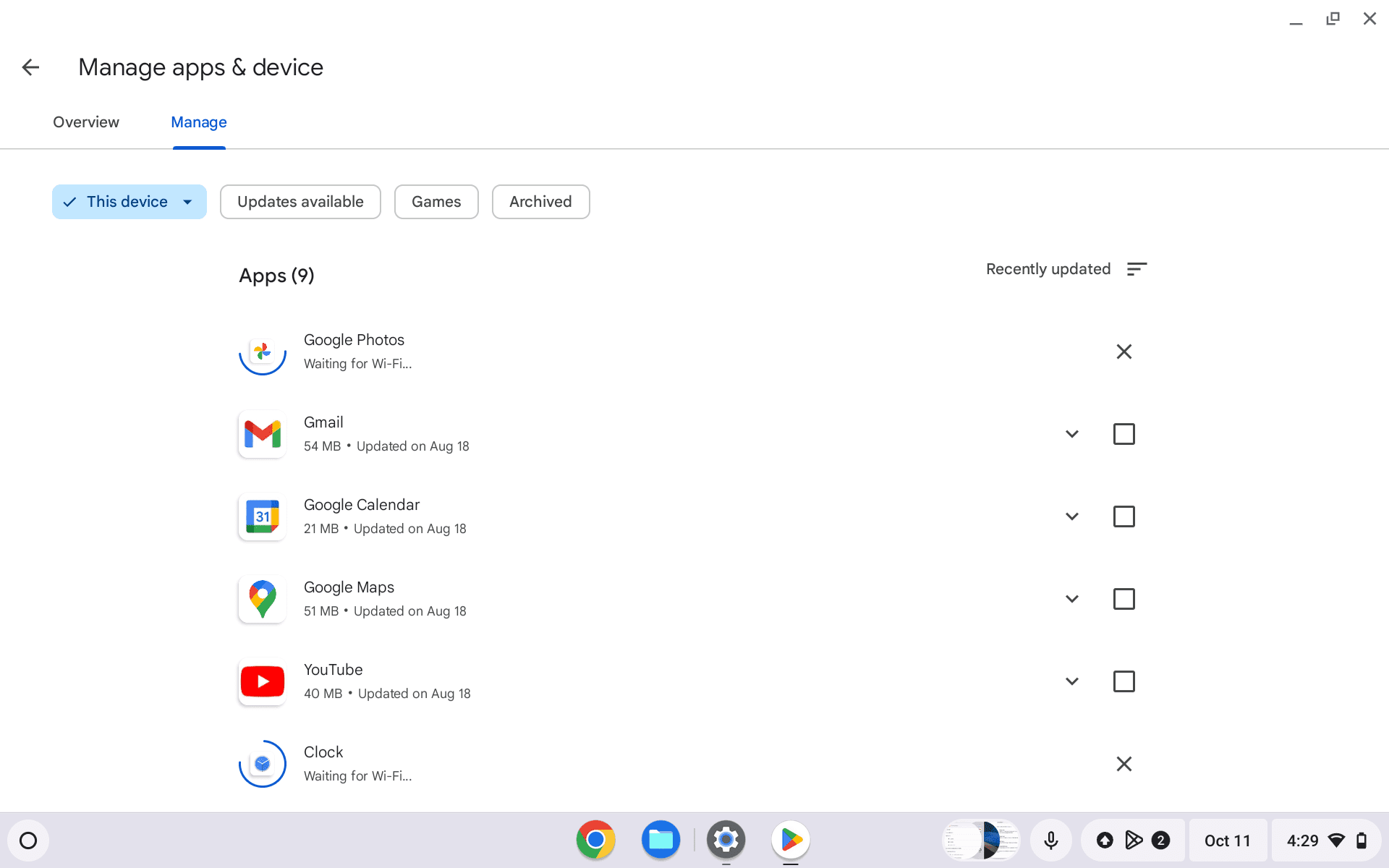
Untuk aplikasi Android, kamu bisa menghapusnya lewat Play Store:
- Buka Play Store
- Klik ikon profil di kanan atas
- Pilih “Manage apps & device”
- Buka tab “Manage”
- Centang aplikasi yang ingin dihapus
- Klik “Uninstall”
Menghapus dari Settings
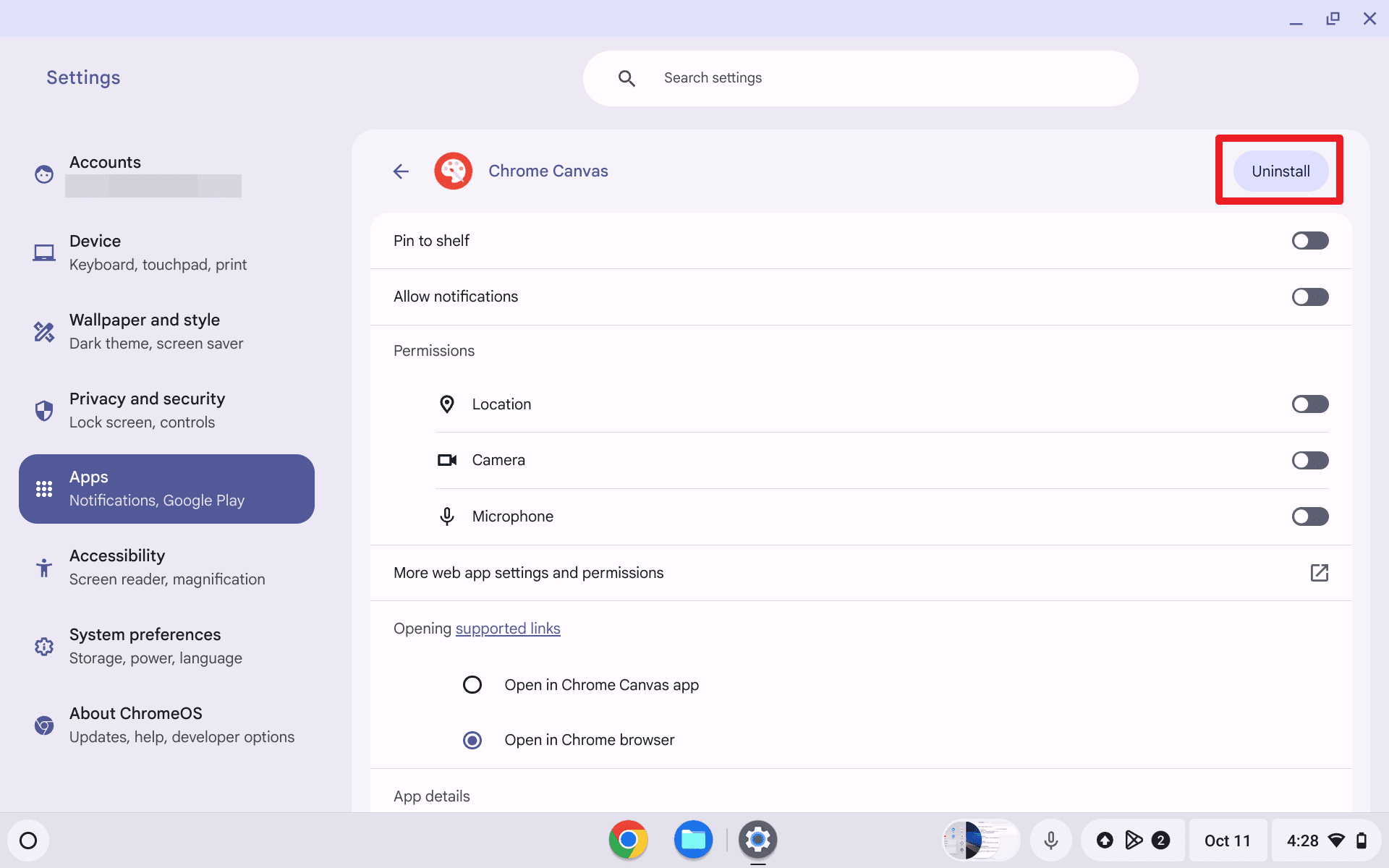
Cara ini cocok untuk menghapus banyak aplikasi sekaligus:
- Buka Settings
- Pilih “Apps”
- Klik “Manage your apps”
- Pilih aplikasi yang ingin dihapus
- Klik “Uninstall”
Mudah bukan?
Tips Tambahan
Sebelum menghapus aplikasi, pastikan untuk:
- Mencadangkan data penting
- Memeriksa apakah aplikasi benar-benar tidak dibutuhkan
- Mempertimbangkan untuk memindahkan file ke penyimpanan cloud
Dengan menghapus aplikasi yang tidak perlu, Chromebook-mu akan berterima kasih padamu!
FAQ
Apakah menghapus aplikasi akan menghapus data saya?
Umumnya ya. Saat kamu menghapus aplikasi, data yang terkait juga akan terhapus. Pastikan untuk mencadangkan data penting sebelum menghapus aplikasi.
Bisakah saya menginstal ulang aplikasi yang sudah dihapus?
Tentu saja! Kamu bisa menginstal ulang aplikasi kapan saja melalui Google Play Store atau Chrome Web Store.
Bagaimana cara melihat ruang penyimpanan yang tersisa di Chromebook?
Untuk melihat ruang penyimpanan yang tersisa:
- Buka Settings
- Pilih “Device”
- Klik “Storage management”
Di sini kamu bisa melihat detail penggunaan penyimpanan Chromebook-mu.